Želite li povezati ušice u ušima na svoje uređaje? kako god, Koraci za povezivanje ušiju u Bose variraju ovisno o uređaju. Ali ako ne znate kako to učiniti, ne brini se.
Spomenuli smo dvije mogućnosti za povezivanje Bose ušice.
1: Putem aplikacije
2: Ručna Bluetooth veza.
Ovaj članak će vas voditi kroz sve to sa nekim savjetima. Dakle, Zaronimo u detalje!
Kako staviti ušne u uši u režimu uparivanja?
Ako prvi put koristite ušne uši, jer će ih uključiti automatski u režim uparivanja. Ali ako ne idu u režimu uparivanja, stavite ih u režim uparivanja ručno.

Ovdje vam kažemo kako da postavite različite modele ušiju Bose u režimu uparivanja.
Bose MietComfort ušice
Pritisnite i držite tipku na kućištu za punjenje dok se lampica ne treperi.
Bose Sport Open Earbuds
Pritisnite i držite tipku na desnoj uši 5 sekundi dok ne čujete zvuk spreman za povezivanje.
Bose Soundsport Wireless
Pritisnite i držite tipku za napajanje na desnoj ušiju dok LED lampica ne okrene plavu.
Kako povezati ušne ušiju putem BOSE aplikacije
Bose ima dvije suputničke aplikacije:
1: Bose Connect
2: Bose Music
Oba su dostupna za iOS i Android uređaje. Glavna razlika između ovih aplikacija je da su oni samo kompatibilni sa određenim uređajima.
Povežite se sa aplikacijom Bose Connect
Preuzmite aplikaciju Bose Connect na Google Playu ili Apple App Store. Ova je aplikacija kompatibilna s ovim ušima u boji mirne kontrole 30, Bose Soundsport Free, Bose Soundsport puls, i Bose Soundsport.
- Sad, Otvorite aplikaciju Bose Connect. Kliknite na Dozvoli Bluetooth dozvole.
- Okrenite uši na stavite ih u režim uparivanja i dovedite ih blizu svog uređaja, trebali bi se pojaviti na popisu dostupnih uređaja.
- Nakon što se vaše slušalice pojave na popisu dostupnih uređaja, Kliknite na povezivanje.
Povežite se od aplikacije Bose Music
Preuzmite aplikaciju Bose Connect na Google Playu ili Apple App Store. Ova je aplikacija kompatibilna s ovim ušima u šahovima, Bose Sport Earbuds, i Bose Sport Open Earbuds.
- Otvorite aplikaciju Bose Music. Kliknite da biste omogućili Bluetooth dozvole.
- Dodirnite Prijavite se ili otvorite račun.
- Sad, Odaberite svoj uređaj. Ako se vaš uređaj ne pojavi, dodirnite + dugme za dodavanje ušiju.
- Kada se to od vas zatraži, Odaberite slušalice čekajte da aplikacija pronađe vaše ušice, i pobrinite se da su vaše ušne ušiju u režimu uparivanja.
- Aplikacija će vam reći kada je veza s vašim uređajem uspješna.
Kako priključiti bose ušice na Android ručno
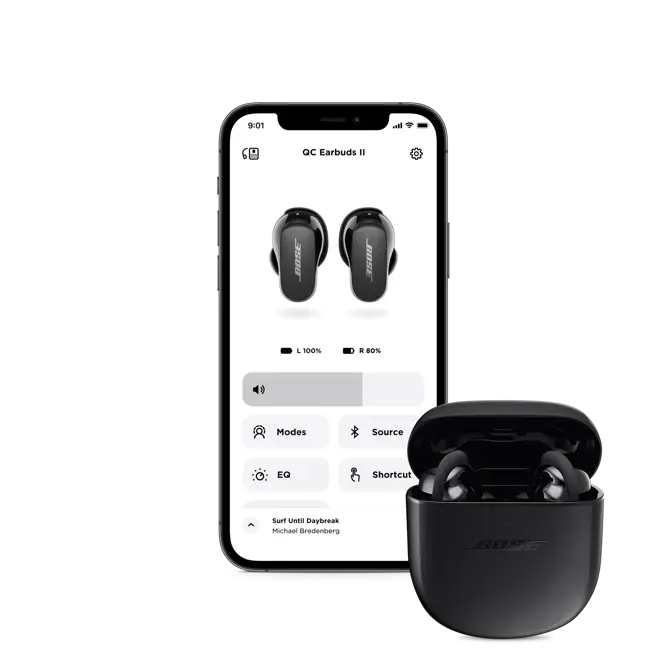
Ako ne želite koristiti svaku aplikaciju za povezivanje ušiju u boji, i želite ih ručno povezati putem Bluetooth postavki.
Za povezivanje ušiju u ušima na vaše Android uređaje slijedite ove korake
- Prvo, Stavite svoje ušne u uši u režim uparivanja.
- Otvorite SettingsApp na svom Android uređaju, Idi na Bluetooth, i uključiti.
- Zatim odaberite svoje ušne ušiju sa liste dostupnih uređaja.
- Nakon toga trebali biste vidjeti poruku koja kaže povezana kada je uparivanje uspješno.
Kako ručno povezati u uši u iOS uređaju
Da biste povezali Bose Earbud na iPhoneu? Slijedite ove korake:
- Stavite svoje ušne u uši u režim uparivanja.
- Idite na aplikaciju Postavke na svom iOS uređaju, otvoriti
- i dodirnite Bluetooth da biste uključili.
- Zatim odaberite svoje ušne uši sa liste.
- Nakon toga pričekajte da se poruka kaže da je povezana da zna da je uparivanje uspješno.
Priključite ušne u ušima na Windows PC
Ne postoji aplikacija Bose dostupna za PC, Možete ih povezati na Windows PC pomoću Bluetooth-a.
- Kao prvo, Otvorite početniku klikom na Squarecon na uglu zadataka.
- Uključite svoj Bluetooth, Kliknite na BluetoothMenu i odaberite Idi na Postavke.
- Odaberite Dodaj Bluetooth & drugim uređajima. Kliknite na Bluetooth.
- Uključite svoje ušne uši i stavite ih u režim uparivanja.
- Zatim pričekajte da se ušiju pojave na popisu dostupnih uređaja, Kliknite na njih da biste započeli uparivanje.
Kako povezati ušne ušiju u Mac
Da biste povezali ušne u ušima na Mac, pažljivo slijedite korake.
- Prvo, Kliknite na Theappleicon na gornjem lijevom dijelu ekrana i odaberite Postavke sistema.
- Odaberite Bluetoothicon i uključite ga.
- Stavite svoje ušne u uši u režim uparivanja.
- Vaše ušne uši trebaju se pojaviti na popisu dostupnih uređaja, Odaberite ih i kliknite Connect.
- Zatim pričekajte da se na ekranu priključi.
Poništite ušne u ušima

Za resetiranje ušiju u boji slijedite korake.
Bose MietComfort ušice
Ako imate ušne ušice, i da ih resetirate slijedećim metodom.
- Stavite svoje ušne u slučaju punjenja.
- Onda, Zatvorite poklopac kućišta punjenja za 5 sekundi, Zatim otvorite poklopac.
- Pritisnite i držite tipku za taster za 30 sekundi. LED na ušima trepere, Sjaj čvrsto bijelo, Zatim trepnite plavu.
- Idite na BluetoothSettings na svom uređaju i odaberiteForgetto izbrisati ušice iz memorije svog uređaja.
- Ponovo priključite svoje ušice na svoj uređaj.
Poništite Bose Sport Open Earbuds
Da biste resetirali otvorene ušne ušiju, slijedite korak
- Obojite oba ušiju na slučaj punjenja.
- Pritisnite i držite thebuttonon desno za 10 sekundi. Lampica statusa će treptati 2 vrijeme.
- Zatim pritisnite i držite tipku na lijevom ušnom jeziku za 10 sekundi. Lampica statusa će treptati 2 puta.
- Sad, čekati 10 sekundi, Zatim uklonite ušice iz kućišta punjenja. The earbuds are now reset.
Poništite bose Soundsport Earbuds
You can Bose SoundSport Earbuds by following these steps
- Turn off your earbuds and wait 30 sekundi.
- Connect your earbuds to a wall outlet with a USB charger.
- Čekati 5 seconds before disconnecting the USB cable from the earbuds.
- Čekati 1 minute before powering on your earbuds.
Poništite Bose Sport Earbuds
You can Bose Sport Earbuds by following these steps
- Put the earbuds in the case. close the lid of the case for 5 sekundi, then open it.
- In the charging case, press and hold thebuttonfor 30 seconds before releasing it. The earbud LEDs will blink, glow white, and then blink blue.
- Go to Device Settings and Removeor Forgetthe Bose earbuds from the list of devices.
- Sad, reconnect your earbuds to your device.
Zaključak
While Bose products are usually pretty easy to use, you might need a little help connecting your Bose earbudsto your devices every once in a while.
But after reading this article, you will be able to connect the Bose Earbuds to PC, Mac, Android, or iOS devices. You can now enjoy your music, no matter what earbud model you’re using. Bose products are usually pretty easy to use, and also mentioned how to reset them. Nadamo se da će vam ovaj članak puno pomoći u ovom slučaju!




